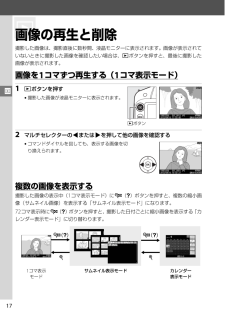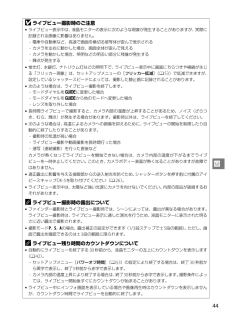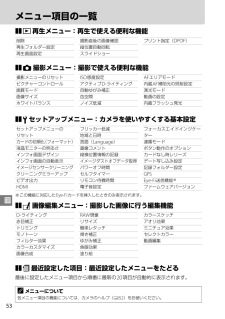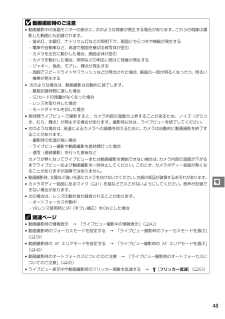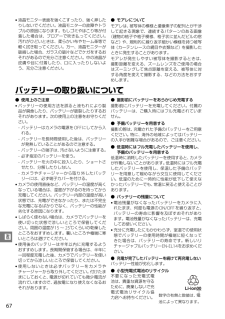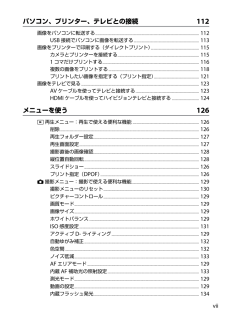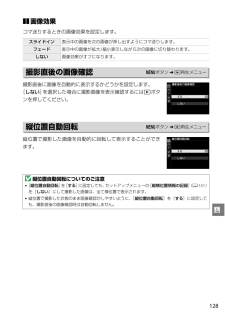Q&A
取扱説明書・マニュアル (文書検索対応分のみ)
"直後"1 件の検索結果
"直後"10 - 20 件目を表示
全般
質問者が納得D7000を使用している者です。
撮影直後のプレビュー中に削除しようとした場合に関する質問だとは思いますが、直後のプレビュー中や再生プレビューボタンを押してすぐに削除しようとした場合にはD7000でもしばらくフリーズすることがあります。
これはカメラ本体とカードとの何らかのアクセス中にボタンを押すことによって一時的にフリーズするものだと思います。
たまにイラッとしますが、数秒すれば問題なく動作しますし、電子機器なのでこういうことは十分に起こりうることだと思って私はあまり気にしない様にしてます。
とい...
4627日前view220
I17I画像の再生と削除撮影した画像は、撮影直後に数秒間、液晶モニターに表示されます。画像が表示されていないときに撮影した画像を確認したい場合は、Kボタンを押すと、最後に撮影した画像が表示されます。画像を1コマずつ再生する (1コマ表示モード)1Kボタンを押す*撮影した画像が液晶モニターに表示されます。2 マルチセレクターの4または2を押して他の画像を確認する*コマンドダイヤルを回しても、表示する画像を切り換えられます。複数の画像を表示する撮影した画像の表示中(1コマ表示モード)にW(Q)ボタンを押すと、複数の縮小画像(サムネイル画像)を表示する「サムネイル表示モード」になります。72コマ表示時にW(Q)ボタンを押すと、撮影した日付ごとに縮小画像を表示する「カレンダー表示モード」に切り替わります。KボタンX W(Q)1コマ表示モードサムネイル表示モード カレンダー表示モードW(Q)X
44xDライブビュー撮影時のご注意*ライブビュー表示中は、液晶モニターの表示に次のような現象が発生することがありますが、実際に記録される画像に影響はありません。-電車や自動車など、高速で画面を横切る被写体が歪んで表示される-カメラを左右に動かした場合、画面全体が歪んで見える-カメラを動かした場合、照明などの明るい部分に残像が発生する-輝点が発生する*蛍光灯、水銀灯、ナトリウム灯などの照明下で、ライブビュー表示中に画面にちらつきや横縞が生じる「フリッカー現象」は、セットアップメニューの[フリッカー低減](053)で低減できますが、設定しているシャッタースピードによっては、撮影した静止画に記録されることがあります。*次のような場合は、ライブビュー撮影を終了します。-モードダイヤルをgに変更した場合-モードダイヤルをgから他のモードへ変更した場合-レンズを取り外した場合*長時間ライブビューで撮影すると、カメラ内部の温度が上昇することがあるため、ノイズ(ざらつき、むら、輝点)が発生する場合があります。撮影時以外は、ライブビューを終了してください。 *次のような場合は、高温によるカメラへの損傷を抑えるために、ライブビ...
53Uメニュー項目の一覧❚❚K 再生メニュー:再生で使える便利な機能❚❚C 撮影メニュー:撮影で使える便利な機能❚❚B セットアップメニュー:カメラを使いやすくする基本設定※この機能に対応したEye-Fiカードを挿入したときのみ表示されます。❚❚N 画像編集メニュー:撮影した画像に行う編集機能❚❚m 最近設定した項目:最近設定したメニューをたどる最後に設定したメニュー項目から順番に最新の20項目が自動的に表示されます。Aメニューについて各メニュー項目の機能については、カメラのヘルプ(052)をお使いください。削除再生フォルダー設定再生画面設定撮影直後の画像確認縦位置自動回転スライドショープリント指定(DPOF)撮影メニューのリセットピクチャーコントロール画質モード画像サイズホワイトバランスISO感度設定 アクティブD-ライティング自動ゆがみ補正色空間ノイズ低減AFエリアモード内蔵AF補助光の照射設定測光モード動画の設定内蔵フラッシュ発光セットアップメニューのリセットカードの初期化(フォーマット)液晶モニターの明るさインフォ画面デザインインフォ画面の自動表示イメージセンサークリーニングクリーニングミラーアップ...
48yD動画撮影時のご注意*動画撮影中の液晶モニターの表示に、次のような現象が発生する場合があります。これらの現象は撮影した動画にも記録されます。-蛍光灯、水銀灯、ナトリウム灯などの照明下で、画面にちらつきや横縞が発生する-電車や自動車など、高速で画面を横切る被写体が歪む-カメラを左右に動かした場合、画面全体が歪む-カメラを動かした場合、照明などの明るい部分に残像が発生する-ジャギー、偽色、モアレ、輝点が発生する-周囲でスピードライトやフラッシュなどが発光された場合、画面の一部が明るくなったり、明るい横帯が発生する* 次のような場合は、動画撮影は自動的に終了します。-最長記録時間に達した場合-SDカードの残量がなくなった場合-レンズを取り外した場合-モードダイヤルを回した場合*長時間ライブビューで撮影すると、カメラ内部の温度が上昇することがあるため、ノイズ(ざらつき、むら、輝点)が発生する場合があります。撮影時以外は、ライブビューを終了してください。 *次のような場合は、高温によるカメラへの損傷を抑えるために、カメラは自動的に動画撮影を終了することがあります。-撮影時の気温が高い場合-ライブビュー撮影や動画...
67n*液晶モニター表面を強くこすったり、強く押したりしないでください。液晶モニターの故障やトラブルの原因になります。もしゴミやほこり等が付着した場合は、ブロアーで吹き払ってください。汚れがひどいときは、柔らかい布やセーム革等で軽く拭き取ってください。万一、液晶モニターが破損した場合、ガラスの破片などでケガをするおそれがあるので充分ご注意ください。中の液晶が皮膚や目に付着したり、口に入ったりしないよう、充分ご注意ください。● モアレについてモアレは、被写体の模様と撮像素子の配列とが干渉して起きる現象で、連続するパターンのある画像(建物の格子や格子模様、格子状に並んだビルの窓など)や、規則的に繰り返す細かい模様を持つ被写体(カーテンレースの網目や衣類など)を撮影したときに発生することがあります。モアレが発生しやすい被写体を撮影するときは、撮影距離を変える、ズームレンズをご使用の場合はズーミングして焦点距離を変える、被写体に対する角度を変えて撮影する、などの方法をおすすめします。バッテリーの取り扱いについて● 使用上のご注意*バッテリーの使用方法を誤ると液もれにより製品が腐食したり、バッテリーが破裂したりするおそ...
viiパソコン、プリンター、テレビとの接続 112画像をパソコンに転送する....................................................................................................... 112USB接続でパソコンに画像を転送する................................................................. 113画像をプリンターで印刷する(ダイレクトプリント)................................................ 115カメラとプリンターを接続する................................................................................. 1151コマだけプリントする...............................................................................................
128o❚❚画像効果コマ送りするときの画像効果を設定します。撮影直後に画像を自動的に表示するかどうかを設定します。[しない]を選択した場合に撮影画像を表示確認するにはDボタンを押してください。縦位置で撮影した画像を自動的に回転して表示することができます。スライドイン表示中の画像を次の画像が押し出すようにコマ送りします。フェード表示中の画像が拡大/縮小表示しながら次の画像に切り替わります。しない画像効果がオフになります。撮影直後の画像確認Gボタン ➜ D再生メニュー縦位置自動回転Gボタン ➜ D再生メニューD縦位置自動回転についてのご注意*[縦位置自動回転]を[する]に設定しても、セットアップメニューの[縦横位置情報の記録](0141)を[しない]にして撮影した画像は、全て横位置で表示されます。*縦位置で撮影した状態のまま画像確認がしやすいように、[縦位置自動回転]を[する]に設定しても、撮影直後の画像確認時は自動回転しません。
M126oメニューを使うGボタンを押してタブのDアイコンを選ぶと、再生メニューが表示されます。再生メニューの項目は、次の通りです。D 再生メニュー: 再生で使える便利な機能メニュー項目 初期設定0 削除 ー108 再生フォルダー設定記録中のフォルダー127 再生画面設定 ー127 再生画面の追加 ー画像効果 スライドイン撮影直後の画像確認 する128 縦位置自動回転 する128 スライドショー ー110 再生画像の種類 静止画と動画インターバル設定2秒画像効果 フェードプリント指定(DPOF) ー121 Gボタン
143g液晶モニターの表示時間、ライブビューの表示時間、および半押しタイマーがオフになるまでの時間を変更できます。インフォ画面の表示時間は、半押しタイマーに連動します。Dイメージセンサークリーニングについてのご注意イメージセンサークリーニングを実行する前に取得したイメージダストオフデータは、クリーニング実行後に撮影した画像とゴミの位置が一致しなくなるため、Capture NX2のイメージダストオフ機能を使用できません。イメージセンサークリーニング機能とイメージダストオフ機能を併用する場合は、[イメージセンサークリーニング後 開始] を選択後に撮影することをおすすめします。Dイメージダストオフデータ取得についてのご注意*非CPUレンズをお使いの場合は、[イメージダストオフデータ取得]を選べません。*お使いになるCPUレンズは、焦点距離が50mm以上のものをおすすめします(0177)。*ズームレンズは望遠側にしてください。*取得したイメージダストオフデータは、データ取得後にレンズや絞り値を変更して撮影した画像にも適用できます。*イメージダストオフデータは画像処理ソフトウェアなどで開けません。*イメージダストオフデ...
222nコントラスト(ピクチャーコントロール)..............79サ最近設定した項目.....................................................176最小絞り.........................................................16, 56, 57サイズ............................................................ .....46, 159再生............................................................. .................98再生画面設定......................................................... ...127再生フォルダー設定.................................................127再生メニュー............................................
- 1